Hướng dẫn tạo usb boot cài đặt hệ điều hành
Bài viết này mình sẽ hướng dẫn các bạn tạo usb boot cài đặt hệ điều hành cho máy tính laptop bằng phần mềm rufus một cách nhanh chóng dễ dàng
Các bạn có thể tải phần mềm rufus mới nhất tại đây
Sau khi tải phần mềm rufus về chúng ta chạy với quyền administrator.
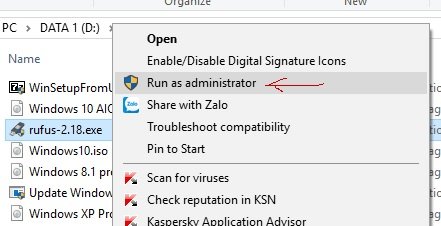
Nếu xuất hiện màn hình cảnh báo các bạn chọn Yes
Tiếp theo chúng ta thiết lập thông số theo yêu cầu
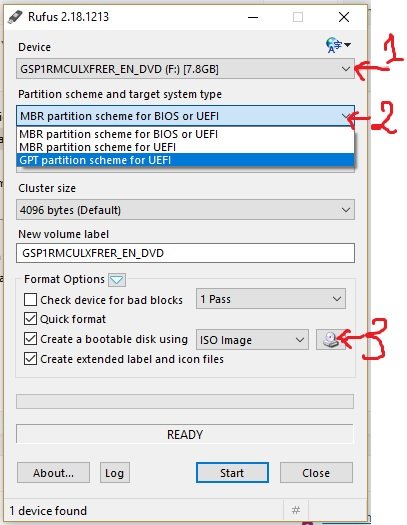
- Tại vị trí số 1 (device): các bạn chọn usb mà mình muốn tạo usb boot cài win.
- Vị trí số 2 (partition scheme and target system type): chọn chuẩn cài đặt theo yêu cầu, tuy thuộc vào mainboard hỗ trợ boot legacy hay UEFI và chuẩn ổ cứng MBR hay GPT là các bạn lựa chọn cho phù hợp.
- dòng đầu tiên dành cho mainboard boot chuẩn legacy
- dòng thứ 2 boot chuẩn UEFI và ổ cứng MBR
- dòng thứ 3 dành cho tạo usb boot chuẩn UEFI và ổ cứng GPT
- Vị trí số 3: các bạn chọn tới file iso của hệ điều hành
Cuối cùng các bạn chọn Start để bắt đầu tiến hành tạo usb boot. Nếu xuất hiện cảnh báo các bạn cứ chọn Yes.
Lưu ý: khi tạo usb boot phần mềm sẽ tiến hành format toàn bộ USB vì vậy các bạn nhớ lưu lại dữ liêu trên usb của mình.
Chúc các bạn thành công.
